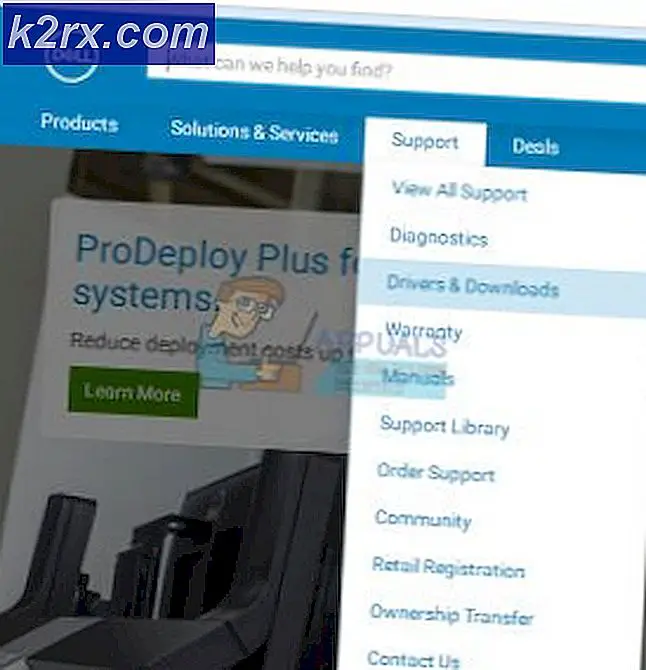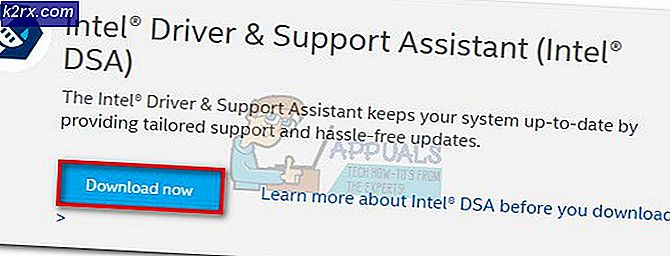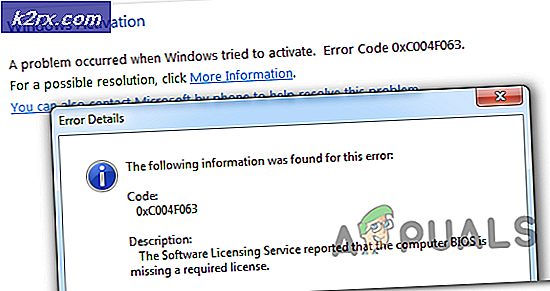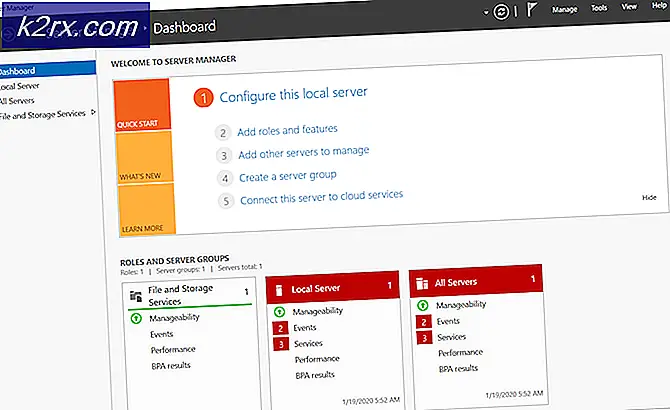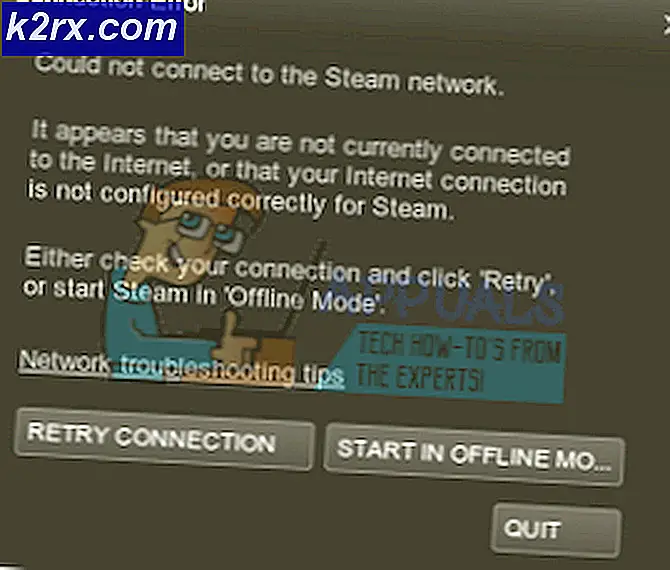Fix: Kode Kesalahan 30088-4 saat Menginstal Office
Beberapa pengguna Windows menghadapi Kode Kesalahan 30088-4 saat mencoba menginstal Microsoft Office di mesin Windows. Dalam kebanyakan kasus, kesalahan dilaporkan terjadi saat pengguna mencoba menginstal Office365, tetapi masalah ini juga dilaporkan pada Office 2013 dan Office 2010. Kami telah berhasil menemukan laporan tentang masalah khusus ini yang terjadi di Windows 7, Windows 8.1 dan Windows 10.
Apa yang menyebabkan fileKode Kesalahan 30088-4isu?
Kami menyelidiki masalah khusus ini dengan melihat berbagai laporan pengguna dan strategi perbaikan yang biasanya digunakan untuk memperbaiki kode kesalahan ini. Berdasarkan penyelidikan kami, ada beberapa kemungkinan penyebab berbeda yang mungkin menyebabkan masalah khusus ini:
Jika Anda saat ini berjuang untuk mengatasi masalah khusus ini, artikel ini akan memberi Anda beberapa panduan pemecahan masalah yang akhirnya menyelesaikan masalah untuk pengguna lain dalam situasi yang serupa.
Untuk hasil terbaik, ikuti metode di bawah ini secara berurutan seperti yang diurutkan menurut efisiensi dan tingkat keparahan. Salah satunya pasti akan menyelesaikan masalah terlepas dari pelakunya yang menyebabkan masalah pada mesin Anda.
Metode 1: Menjalankan Office Fix It Uninstaller (berlaku untuk Office 2016, Office 2019 dan Office 365)
Beberapa pengguna yang terpengaruh telah melaporkan bahwa masalah telah teratasi dan mereka dapat menginstal Office 365 atau Office 2013 tanpa mengalami fileKode Kesalahan 30088-4setelah menjalankan Fix-It Uninstaller (sebelum menginstal ulang program).
Berikut panduan singkat tentang cara melakukannya:
- Kunjungi tautan ini (di sini) dan tunggu hingga utilitas Off Scrub diunduh.
- Klik dua kali pada file SetupProd_OffScrub.exe utilitas dan tunggu hingga aplikasi dimuat. Saat diminta oleh peringatan Keamanan, klik Install.
- Tunggu hingga utilitas diunduh dan diinstal di komputer Anda. Setelah proses selesai, pilih versi yang ingin Anda copot pemasangannya, lalu klik Lanjut.
- Ikuti petunjuk di layar untuk menyelesaikan penginstalan, kemudian mulai ulang komputer Anda untuk memicu penginstalan otomatis.
- Setelah permulaan berikutnya selesai, coba penginstalan Office lagi dan lihat apakah masalah telah diselesaikan.
Jika masalah yang sama masih terjadi, pindah ke metode berikutnya di bawah.
Metode 2: Menggunakan titik Pemulihan Sistem
Karena pembaruan Windows yang buruk berpotensi merusak penginstalan versi Office baru, Anda mungkin dapat menyelesaikan masalah dengan menggunakan utilitas Pemulihan Sistem untuk mengembalikan status mesin Anda ke titik di mana pembaruan Windows yang buruk tidak memblokir Penginstalan Office berhasil diselesaikan.
Jika Anda cukup beruntung memiliki titik pemulihan sistem yang dibuat sebelum pembaruan Windows yang buruk dipasang, Anda akan dapat menghindariKode Kesalahan 30088-4kesalahan. Berikut panduan cepat tentang menggunakan wizard Pemulihan Sistem:
- tekan Tombol Windows + R untuk membuka a Lari kotak dialog. Lalu, ketik "Rstrui" dan tekan Memasukkan untuk membuka Pemulihan Sistem Penyihir.
- Pada layar Pemulihan sistem pertama (ketika ditanya apakah Anda ingin menggunakan titik pemulihan yang disarankan), pilih Pilih toggle titik pemulihan yang berbeda dan klik Lanjut untuk melanjutkan.
- Dari layar berikutnya, pastikan bahwa kotak tersebut terkait dengan Tampilkan lebih banyak titik pemulihan dicentang, lalu pilih titik pemulihan sistem yang diberi tanggal sebelum pembaruan Windows yang buruk diinstal. Dengan titik pemulihan dipilih, klik Lanjut untuk melanjutkan.
- Di layar terakhir, klik Selesai untuk memulai proses pemulihan. Setelah beberapa detik, komputer Anda akan restart dan status lama akan dipasang.
- Pada urutan pengaktifan berikutnya, coba instal Office Suite lagi. Anda harus dapat melakukannya tanpa menemuiKode Kesalahan 30088-4isu.